Synchronisation des itinéraires et des points de cheminement avec iCloud¶
Les itinéraires et les points de cheminement peuvent être synchronisés automatiquement avec iCloud dans Topo GPS. Tous vos itinéraires et points de cheminement sont ainsi accessibles sur tous vos appareils. Cela présente deux avantages :
Commodité : Par exemple, vous planifiez une randonnée sur votre iPad. Si vous enregistrez cet itinéraire, il sera disponible sur votre iPhone en quelques secondes. Vous pouvez aller à l’extérieur avec votre iPhone pour parcourir l’itinéraire prévu. Ensuite, si vous enregistrez votre itinéraire sur votre iPhone et que vous l’enregistrez une fois terminé, l’itinéraire enregistré sera également accessible sur votre iPad. Vous pouvez donc afficher votre itinéraire enregistré sur votre iPad.
Sauvegarde : avec la synchronisation, une copie de tous vos itinéraires et points de cheminement sera effectuée sur iCloud. Si vous supprimez Topo GPS ou si vous perdez votre appareil, vos itinéraires et vos points de cheminement ne seront pas perdus.
Paramètres requis¶
Pour activer la synchronisation iCloud des itinéraires et des points de cheminement, vous devez effectuer les opérations suivantes.
Vous devez d’abord être connecté à iCloud (Paramètres > iCloud). Si vous souhaitez effectuer une synchronisation entre les appareils, ces appareils doivent utiliser le même compte iCloud.
Ensuite, vous devez activer sur tous les appareils le paramètre iOS : Compte > iCloud > Topo GPS, comme dans la figure ci-dessous :
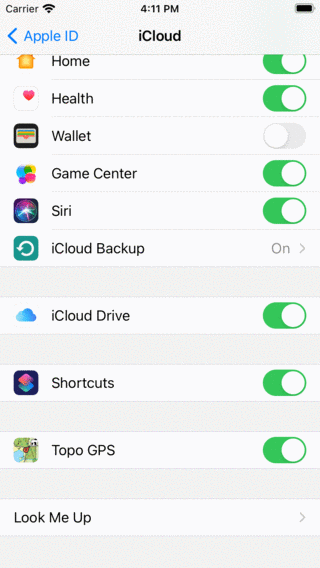
Pour synchroniser les itinéraires et les points de cheminement avec iCloud, le paramètre iOS iCloud > Topo GPS doit être activé.¶
Enfin, vous devez activer le paramètre GPS Topo (Menu > Plus > Paramètres) Routes et points de cheminement - Synchroniser avec iCloud, comme indiqué ci-dessous :
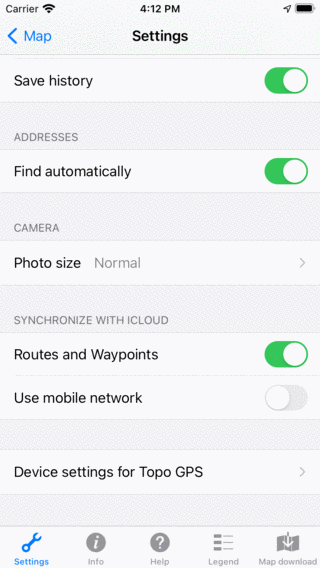
Pour synchroniser les itinéraires et les points de cheminement avec iCloud, Menu > Plus > Paramètres > Routes et points de cheminement - Synchroniser avec iCloud doit être activé.¶
Synchronisation automatique¶
Si les paramètres sont corrects, aucune autre action n’est requise, la synchronisation se fera complètement automatiquement. Toutes les modifications apportées aux itinéraires et aux points de cheminement seront envoyées à iCloud lorsque cela est possible. Si un appareil détecte des modifications sur iCloud, elles seront immédiatement effectuées.
Vous trouverez ci-dessous un exemple de synchronisation iCloud avec un iPhone et un iPad. Premier écran « Routes enregistrées » sur l’iPhone :
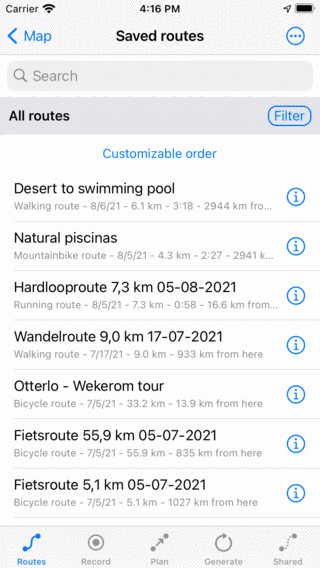
Les « itinéraires enregistrés » sur un iPhone.¶
En raison de la synchronisation iCloud, l’écran des itinéraires enregistrés de l’iPad contient exactement les mêmes itinéraires dans le même ordre que l’iPhone, comme vous pouvez le voir ci-dessous :
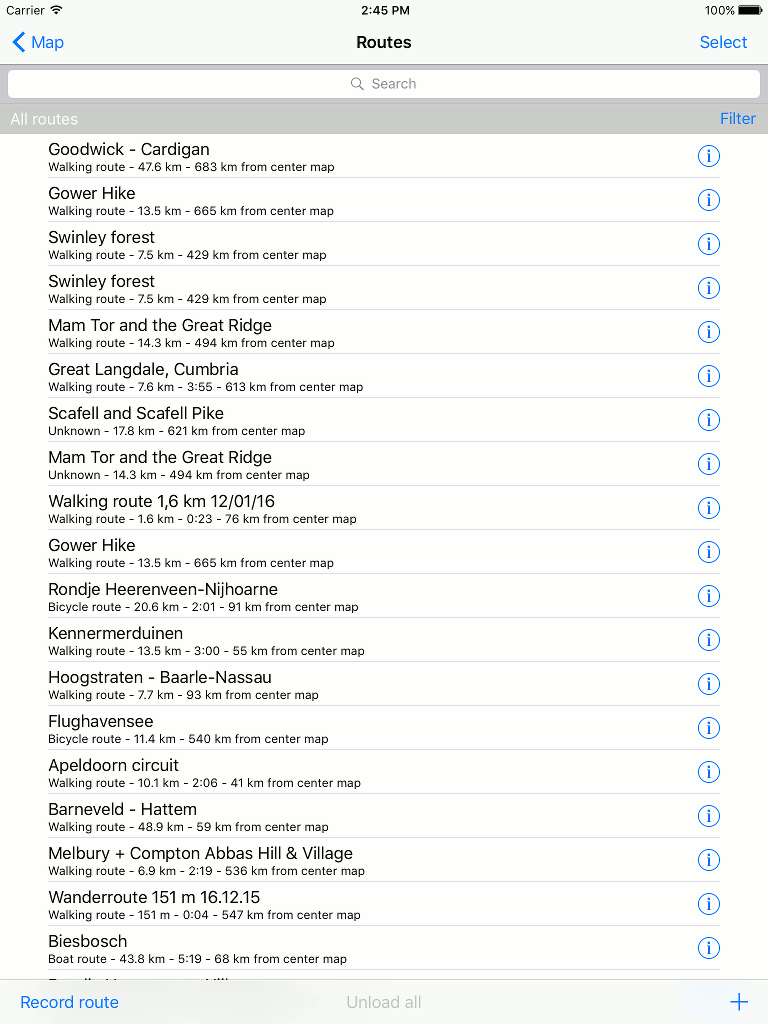
L’écran des itinéraires enregistrés sur l’iPad contient exactement les mêmes itinéraires que l’iPhone en raison de la synchronisation iCloud.¶
Pourcentage synchronisé avec iCloud¶
Pour voir le pourcentage d’itinéraires ou de points de cheminement synchronisés avec iCloud, accédez à l’écran waypoints ou itinéraires. Tirez la liste des points de cheminement ou des itinéraires vers le bas En haut, le pourcentage d’éléments synchronisés avec iCloud s’affiche, comme vous pouvez le voir dans l’exemple ci-dessous :
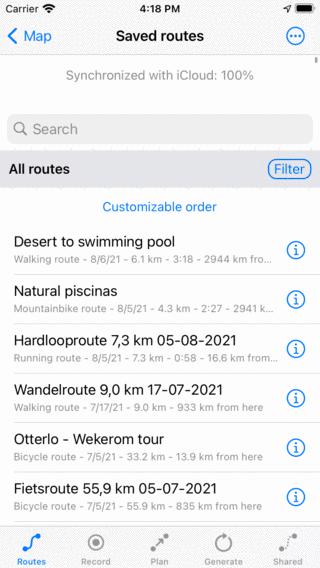
Détails de la synchronisation iCloud¶
Si vous activez la synchronisation iCloud, vos itinéraires et vos points de cheminement seront stockés localement sur votre appareil. Cela garantit que vos itinéraires et vos points de cheminement restent toujours accessibles, même sans connexion Internet et si iCloud est inaccessible.
Si la synchronisation est activée, une copie de tous les itinéraires et points de cheminement (avec les photos correspondantes) sera effectuée sur iCloud.
Supposons que vous ayez un certain nombre d’appareils contenant chacun un certain nombre d’itinéraires et de points de cheminement. Maintenant, activez la synchronisation iCloud sur tous ces appareils. Sur chaque appareil, la combinaison de tous les itinéraires et points de cheminement sera désormais accessible. Dans le cas où des itinéraires similaires étaient disponibles sur différents appareils, il peut arriver que certains itinéraires apparaissent plusieurs fois dans l’écran des itinéraires après la synchronisation. Vous pouvez supprimer ces doublons manuellement, et cela ne doit être fait qu’une seule fois.
Si vous supprimez un itinéraire ou un point de cheminement d’un appareil, ils seront également supprimés d’iCloud et de tous les autres appareils automatiquement.
Si vous modifiez un itinéraire ou un point de cheminement sur un appareil, et en même temps sur un autre, un conflit de synchronisation peut se produire. Topo GPS synchronise alors toujours l’itinéraire qui a été modifié pour la dernière fois et ne donne pas d’avertissement.
La vitesse à laquelle les routes et les points de cheminement sont synchronisés et deviennent disponibles sur d’autres appareils dépend de la qualité de la connexion réseau et du niveau de la batterie. Dans de bonnes circonstances, un route/point de cheminement sera disponible sur un autre appareil dans les 10 secondes, mais parfois cela peut prendre plus de temps.
Si vous ouvrez l’écran routes/waypoints, toutes les modifications non synchronisées seront synchronisées. En ouvrant l’écran routes/waypoints, vous pouvez donc forcer une synchronisation.
Si vous souhaitez synchroniser des itinéraires et des points de cheminement sur un réseau mobile (sachez que cela peut entraîner une augmentation du trafic de données et de l’utilisation de la batterie), vous devez activer le paramètre Topo GPS : Synchroniser avec iCloud - Utiliser le réseau mobile. Les paramètres iOS iCloud > Utiliser les données mobiles doivent également être activés.
Les itinéraires et les points de cheminement synchronisés avec iCloud ne sont accessibles que depuis l’application GPS Topo avec votre compte iCloud. Les utilisateurs d’autres comptes iCloud et les développeurs de Topo GPS ne peuvent pas voir vos itinéraires et vos points de cheminement. Vous ne trouverez pas vos itinéraires dans iCloud Drive.
Désactivation de la synchronisation iCloud¶
Si vous ne souhaitez plus synchroniser vos itinéraires et vos points de cheminement avec iCloud, vous pouvez désactiver la synchronisation dans les paramètres GPS Topo. Si vous désactivez la synchronisation iCloud, une fenêtre contextuelle s’affiche, comme indiqué ci-dessous :
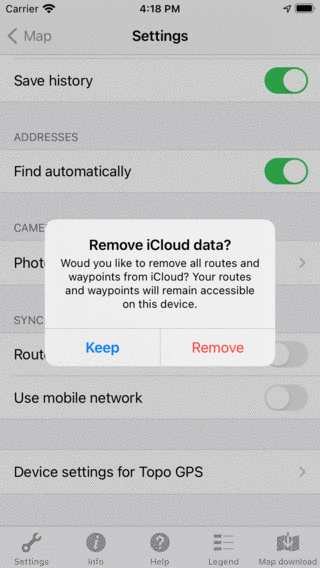
Si vous désactivez la synchronisation iCloud, il vous sera demandé si vous souhaitez supprimer tous les itinéraires et tous les waypoints d’iCloud ou les conserver sur iCloud.¶
Vous devez choisir de conserver ou de supprimer tous les itinéraires et points de cheminement d’iCloud. Dans les deux cas, tous les itinéraires et points de cheminement seront conservés localement sur votre appareil. Sur le plan local, aucun itinéraire ni point de cheminement ne sera supprimé.
Conserver : Les itinéraires et les points de cheminement seront conservés sur iCloud, et la synchronisation via d’autres appareils possibles peut se poursuivre normalement.
Supprimer : Tous les itinéraires et points de cheminement seront supprimés d’iCloud. Sur d’autres appareils possibles sur lesquels la synchronisation iCloud est toujours activée, une alerte s’affiche. Cette alerte indique à l’utilisateur que tous ses itinéraires et points de cheminement ont été supprimés d’iCloud. L’alerte affiche les options. L’utilisateur peut décider de supprimer tous les routes/points de cheminement localement. Ou pour resynchroniser tous les itinéraires stockés localement avec iCloud.